Pages怎么做目录 Pages如何生成目录
2021-08-06 16:06:54 作者:佚名 很多小伙伴对Pages目录的制作方法很感兴趣, Pages怎么做目录 ?Pages如何生成目录?如果你想要了解Pages目录生成步骤的话,就收下这篇Pages怎么创建目录教程吧!
想要了解更多Pages使用方法请点击: Pages怎么用
Pages目录生成步骤:
Pages 可以为文稿生成自动更新的目录 (TOC),这样当您添加和删除内容时,目录会相应进行更新。
某些 Pages 模板已包括目录,您可以编辑这些目录。
如果尚未执行该操作,可以将段落样式应用到文稿中要出现在目录中的标题。
将它们添加到文稿时,所有这些样式的标题会自动添加到目录。
将指针放置在您想让目录出现的位置。
选取“插入”>“目录”(从屏幕顶部的“插入”菜单中,而非工具栏中的“插入”按钮)。
选取一个选项:
文稿:从整个文稿收集条目。
节:仅从您要插入目录的节中收集条目。
到下一个出现位置:例如,如果您文稿的每节都包括目录,该操作将收集此目录与下个目录之间的条目。
如果未选定目录,请点按目录中的任意位置进行选择。
点按右侧边栏顶部的“目录”标签,然后选择要包括的段落样式。
如果没有看到边栏,或边栏中没有“目录”标签,请点按工具栏中的 “格式”按钮。
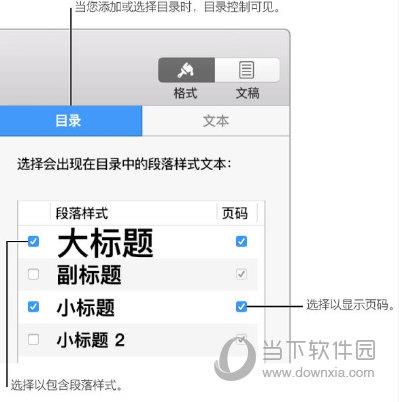
看了以上的介绍,现在都知道Pages如何添加目录了吧?你可以把这个Pages目录的制作方法分享给更多的朋友哦~小编这里还有更多的教程等着你查看~











